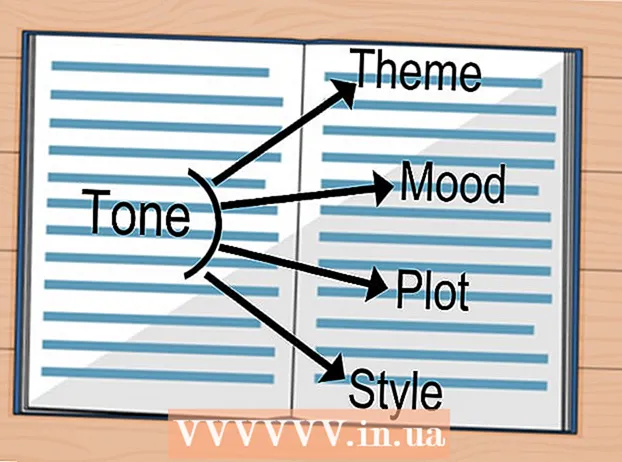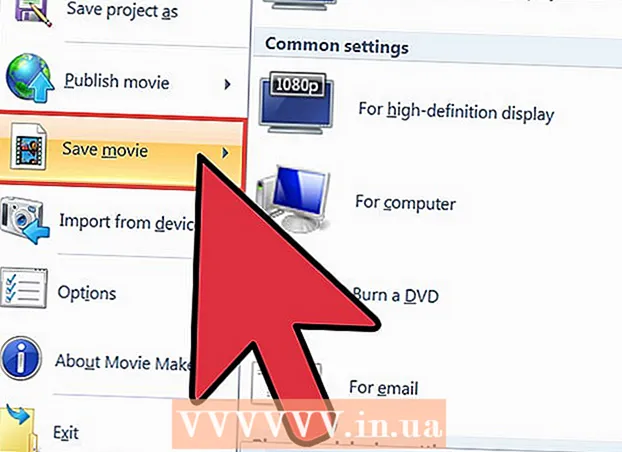Autora:
William Ramirez
Data De La Creació:
24 Setembre 2021
Data D’Actualització:
1 Juliol 2024

Content
Els fitxers informàtics amb l’extensió .exe s’anomenen fitxers executables. Aquest format és un dels formats més habituals del sistema operatiu Windows, on s’utilitza per instal·lar o executar programes. El format EXE també s’utilitza per empaquetar i transferir scripts i macros petits, ja que permet crear només un fitxer (i també de mida petita).
Passos
Mètode 1 de 3: Windows
 1 Feu doble clic al fitxer EXE per executar-lo. Els fitxers EXE de Windows són fitxers executables que executen programes.
1 Feu doble clic al fitxer EXE per executar-lo. Els fitxers EXE de Windows són fitxers executables que executen programes. - Si el fitxer EXE s'ha descarregat d'Internet, s'obrirà un quadre de diàleg que us demanarà que confirmeu l'acció. Aneu amb compte a l’hora de manipular fitxers EXE descarregats de fonts desconegudes, ja que aquesta és la forma més fàcil d’infectar-se amb un virus. Mai no obriu un fitxer EXE adjunt a un correu electrònic, fins i tot si coneixeu el remitent.
- És possible que els fitxers EXE no funcionin com s’esperava si estan destinats a una versió obsoleta de Windows. Podeu provar de canviar la configuració de compatibilitat fent clic amb el botó dret al fitxer i escollint Propietats i, tot seguit, aneu a la pestanya Compatibilitat. En aquesta pestanya, seleccioneu la versió de Windows des de la qual voleu executar el fitxer EXE (però no el fet que això solucioni el problema).
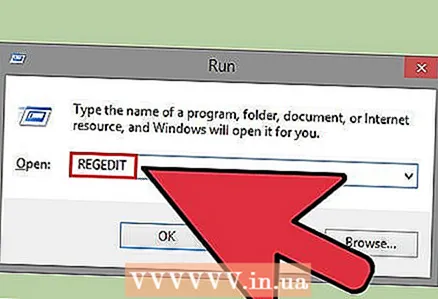 2 Obriu l'Editor del registre si no podeu executar el fitxer EXE. Si rebeu missatges d'error o no passa res quan proveu d'executar el fitxer EXE, és possible que tingueu problemes amb la configuració del registre de Windows. Editar el registre no és fàcil, però podeu aprendre ràpidament a fer-ho.
2 Obriu l'Editor del registre si no podeu executar el fitxer EXE. Si rebeu missatges d'error o no passa res quan proveu d'executar el fitxer EXE, és possible que tingueu problemes amb la configuració del registre de Windows. Editar el registre no és fàcil, però podeu aprendre ràpidament a fer-ho. - Per obrir l'Editor del registre, feu clic a ⊞ Guanya+R i entra regedit.
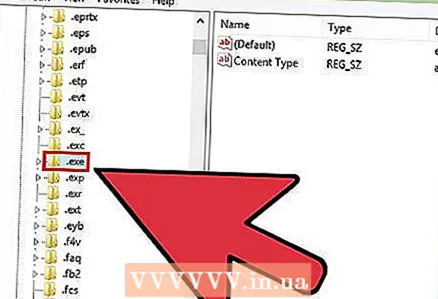 3 Obriu la carpeta.HKEY_CLASSES_ROOT .exe... Per fer-ho, utilitzeu el tauler esquerre.
3 Obriu la carpeta.HKEY_CLASSES_ROOT .exe... Per fer-ho, utilitzeu el tauler esquerre. 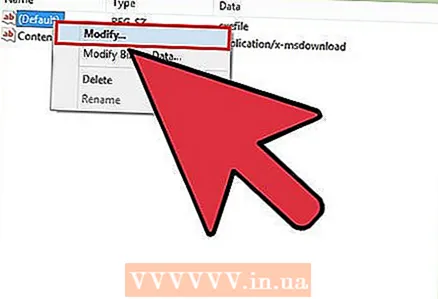 4 Feu clic amb el botó dret a l'entrada "(per defecte)" i seleccioneu "Modifica". S'obrirà una finestra nova.
4 Feu clic amb el botó dret a l'entrada "(per defecte)" i seleccioneu "Modifica". S'obrirà una finestra nova. 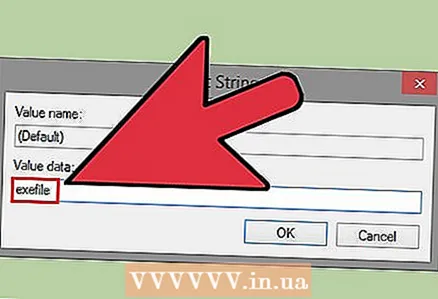 5 A la línia "Valor", introduïu.exefile... Feu clic a D'acord.
5 A la línia "Valor", introduïu.exefile... Feu clic a D'acord. 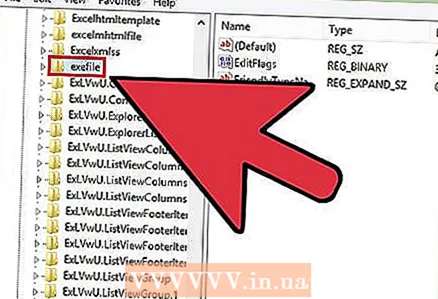 6 Obriu la carpeta.HKEY_CLASSES_ROOT exefile... Per fer-ho, utilitzeu el tauler esquerre.
6 Obriu la carpeta.HKEY_CLASSES_ROOT exefile... Per fer-ho, utilitzeu el tauler esquerre. 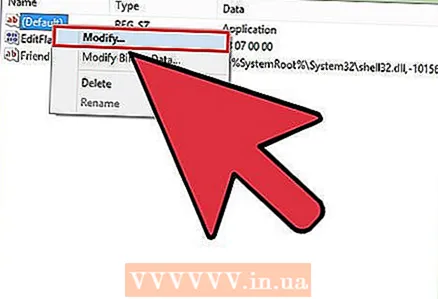 7 Feu clic amb el botó dret a l'entrada "(per defecte)" i seleccioneu "Modifica". S'obrirà una finestra nova.
7 Feu clic amb el botó dret a l'entrada "(per defecte)" i seleccioneu "Modifica". S'obrirà una finestra nova. 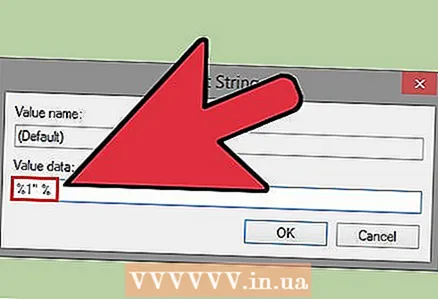 8 A la línia "Valor", introduïu.’%1’ %*... Feu clic a D'acord.
8 A la línia "Valor", introduïu.’%1’ %*... Feu clic a D'acord.  9 Obriu la carpeta.KEY_CLASSES_ROOT exefile shell open... Per fer-ho, utilitzeu el tauler esquerre.
9 Obriu la carpeta.KEY_CLASSES_ROOT exefile shell open... Per fer-ho, utilitzeu el tauler esquerre. 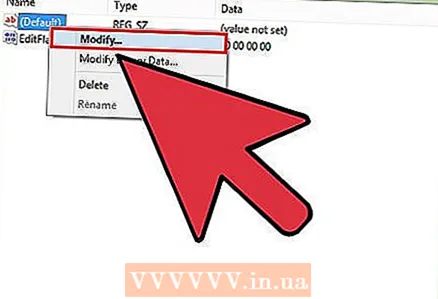 10 Feu clic amb el botó dret a l'entrada "(per defecte)" i seleccioneu "Modifica". S'obrirà una finestra nova.
10 Feu clic amb el botó dret a l'entrada "(per defecte)" i seleccioneu "Modifica". S'obrirà una finestra nova. 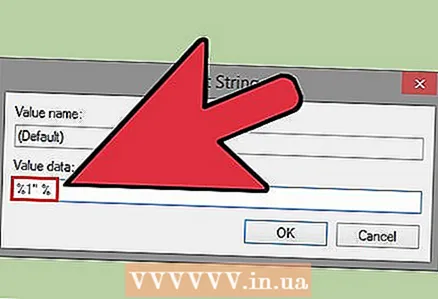 11 A la línia "Valor", introduïu.’%1’ %*... Feu clic a D'acord.
11 A la línia "Valor", introduïu.’%1’ %*... Feu clic a D'acord. 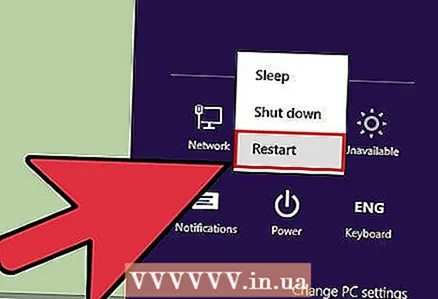 12 Reinicieu l'ordinador. Després d'editar aquestes tres entrades del registre, tanqueu l'Editor del registre i reinicieu l'ordinador. Ara hauríeu de poder obrir fitxers EXE. En primer lloc, us recomanem que proveu de determinar la causa del problema. Per exemple, és possible que el vostre sistema estigui infectat amb programari maliciós; traieu-los.
12 Reinicieu l'ordinador. Després d'editar aquestes tres entrades del registre, tanqueu l'Editor del registre i reinicieu l'ordinador. Ara hauríeu de poder obrir fitxers EXE. En primer lloc, us recomanem que proveu de determinar la causa del problema. Per exemple, és possible que el vostre sistema estigui infectat amb programari maliciós; traieu-los.
Mètode 2 de 3: Mac OS X
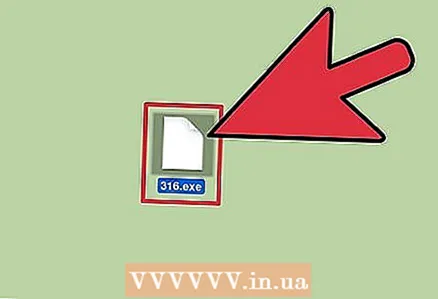 1 Comprendre el procés. Els fitxers EXE no admeten OS X, de manera que necessiteu un programari especial perquè funcioni. Per fer-ho, instal·leu la utilitat Wine gratuïta, en la qual podeu treballar amb fitxers Windows. Recordeu que no tots els fitxers EXE es poden obrir amb aquesta utilitat i que alguns programes funcionaran millor que altres. No necessiteu un disc d’instal·lació de Windows per instal·lar Wine.
1 Comprendre el procés. Els fitxers EXE no admeten OS X, de manera que necessiteu un programari especial perquè funcioni. Per fer-ho, instal·leu la utilitat Wine gratuïta, en la qual podeu treballar amb fitxers Windows. Recordeu que no tots els fitxers EXE es poden obrir amb aquesta utilitat i que alguns programes funcionaran millor que altres. No necessiteu un disc d’instal·lació de Windows per instal·lar Wine. 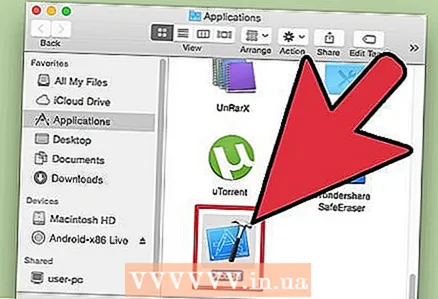 2 Baixeu i instal·leu Xcode des del Mac App Store. Aquesta és una eina de desenvolupament lliure necessària per compilar codi. No utilitzarà aquesta eina, però cal treballar amb altres utilitats que obrin fitxers EXE.
2 Baixeu i instal·leu Xcode des del Mac App Store. Aquesta és una eina de desenvolupament lliure necessària per compilar codi. No utilitzarà aquesta eina, però cal treballar amb altres utilitats que obrin fitxers EXE. - Inicieu Xcode i obriu el seu menú. Seleccioneu "Configuració" - "Baixades". Feu clic a Instal·la (al costat de Eines de línia d'ordres).
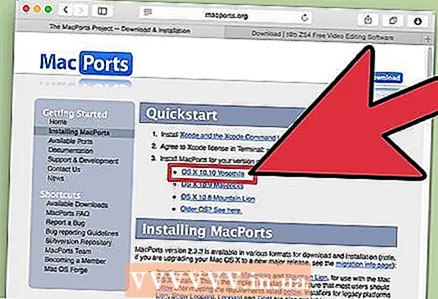 3 Descarregueu i instal·leu MacPorts. Aquesta és una utilitat gratuïta que simplifica el procés de compilació i que utilitzarà per instal·lar Wine. Podeu descarregar MacPorts des del lloc web macports.org/install.php... Feu clic a l'enllaç de la versió d'OS X que utilitzeu i, a continuació, feu doble clic al fitxer .pkg descarregat per instal·lar MacPorts.
3 Descarregueu i instal·leu MacPorts. Aquesta és una utilitat gratuïta que simplifica el procés de compilació i que utilitzarà per instal·lar Wine. Podeu descarregar MacPorts des del lloc web macports.org/install.php... Feu clic a l'enllaç de la versió d'OS X que utilitzeu i, a continuació, feu doble clic al fitxer .pkg descarregat per instal·lar MacPorts. 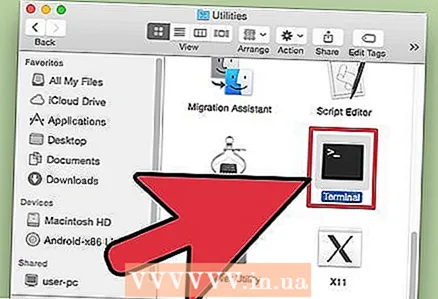 4 Obriu Terminal per configurar algunes opcions de MacPorts. Podeu obrir un terminal des de la carpeta Utilitats.
4 Obriu Terminal per configurar algunes opcions de MacPorts. Podeu obrir un terminal des de la carpeta Utilitats. 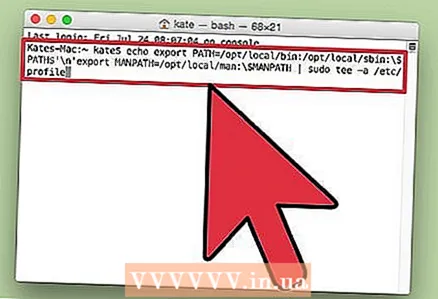 5 Copieu i enganxeu l'ordre següent a la finestra del terminal i premeu Retorn:
5 Copieu i enganxeu l'ordre següent a la finestra del terminal i premeu Retorn:exportació d’eco PATH = / opt / local / bin: / opt / local / sbin: $ PATH $ ’ n’export MANPATH = / opt / local / man: $ MANPATH | sudo tee -a / etc / profile
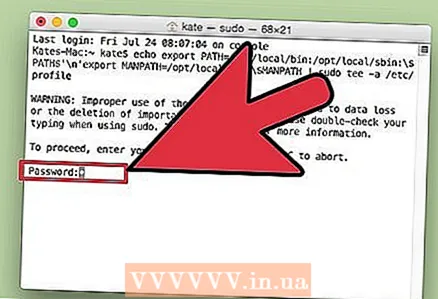 6 Introduïu la contrasenya d'administrador per habilitar l'execució de l'ordre. En introduir la contrasenya, no es mostrarà cap caràcter. Després d'introduir la contrasenya, premeu Retorn. Si no teniu cap contrasenya d'administrador, el procés no s'iniciarà.
6 Introduïu la contrasenya d'administrador per habilitar l'execució de l'ordre. En introduir la contrasenya, no es mostrarà cap caràcter. Després d'introduir la contrasenya, premeu Retorn. Si no teniu cap contrasenya d'administrador, el procés no s'iniciarà. 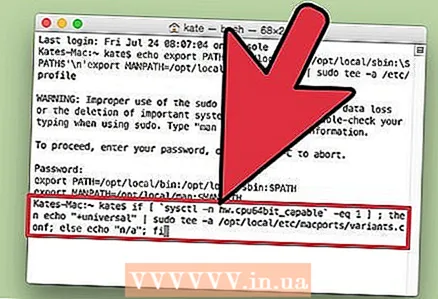 7 Copieu i enganxeu l'ordre següent. Aquesta ordre notificarà a MacPorts si utilitzeu un sistema de 64 bits. Enganxeu l'ordre següent i premeu Retorn:
7 Copieu i enganxeu l'ordre següent. Aquesta ordre notificarà a MacPorts si utilitzeu un sistema de 64 bits. Enganxeu l'ordre següent i premeu Retorn: if [`sysctl -n hw.cpu64bit_capable` -eq 1]; llavors feu ressò de "+ universal" | sudo tee -a /opt/local/etc/macports/variants.conf; en cas contrari, feu ressò de "n / a"; fi
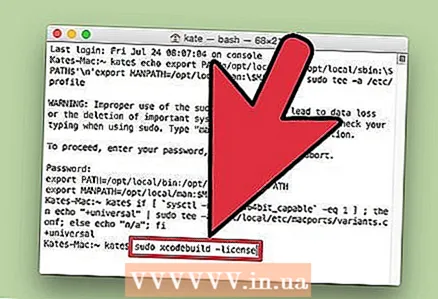 8 Introduïu Accepta els termes de llicència Xcode per poder compilar el codi. Després d’executar aquesta ordre, tanqueu i torneu a obrir el terminal:
8 Introduïu Accepta els termes de llicència Xcode per poder compilar el codi. Després d’executar aquesta ordre, tanqueu i torneu a obrir el terminal: - sudo xcodebuild -license
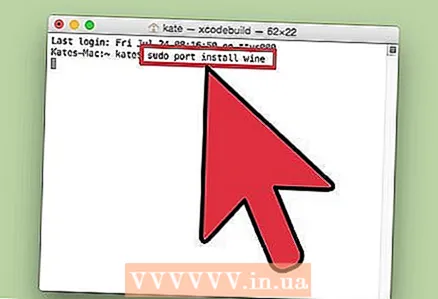 9 Introduïu l'ordre per instal·lar Wine. És possible que se us demani que torneu a introduir la contrasenya d’administrador. El procés d’instal·lació pot trigar una mica.
9 Introduïu l'ordre per instal·lar Wine. És possible que se us demani que torneu a introduir la contrasenya d’administrador. El procés d’instal·lació pot trigar una mica. - sudo port instal·lar vi
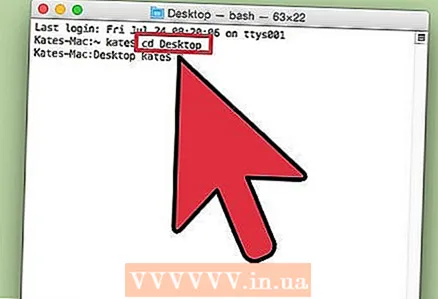 10 Aneu a la carpeta amb el fitxer EXE. Per fer-ho, utilitzeu l'ordre al terminal cd.
10 Aneu a la carpeta amb el fitxer EXE. Per fer-ho, utilitzeu l'ordre al terminal cd. 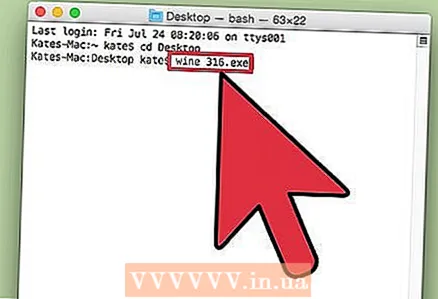 11 Utilitzant Wine per executar un fitxer EXE. Introduïu l'ordre següent per executar el fitxer EXE situat al directori actual. Substitueix Nom de l'arxiu al nom del fitxer EXE seleccionat.
11 Utilitzant Wine per executar un fitxer EXE. Introduïu l'ordre següent per executar el fitxer EXE situat al directori actual. Substitueix Nom de l'arxiu al nom del fitxer EXE seleccionat. - vi Nom de l'arxiu.exe
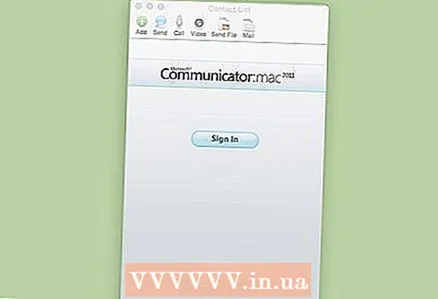 12 Utilitzeu el programa com sempre. Si el fitxer EXE executa el programa, podeu començar a treballar-hi. Si es tracta d’un fitxer d’instal·lació, seguiu les instruccions que apareixen a la pantalla per instal·lar el programa (tal com feu al Windows).
12 Utilitzeu el programa com sempre. Si el fitxer EXE executa el programa, podeu començar a treballar-hi. Si es tracta d’un fitxer d’instal·lació, seguiu les instruccions que apareixen a la pantalla per instal·lar el programa (tal com feu al Windows). - No tots els programes funcionaran a Wine. Per obtenir una llista completa de programes compatibles, obriu el lloc web appdb.winehq.org.
 13 Executeu el programa instal·lat (si heu utilitzat un fitxer EXE per instal·lar-lo). Per fer-ho, utilitzeu Wine.
13 Executeu el programa instal·lat (si heu utilitzat un fitxer EXE per instal·lar-lo). Per fer-ho, utilitzeu Wine. - Entra cd ~ / .wine / drive_c / Program Files /per obrir el directori "Fitxers de programa" on s'instal·len els programes de Wine.
- Entra lsper veure una llista de tots els programes instal·lats. Entra cd nom_programaper obrir el directori del programa. Si hi ha un espai al nom del programa, abans de l’espai, escriviu ... Per exemple, per a Microsoft Office, introduïu cd Microsoft Office.
- Entra lsper trobar el fitxer EXE.
- Entra vi nom_programa.exeper iniciar el programa
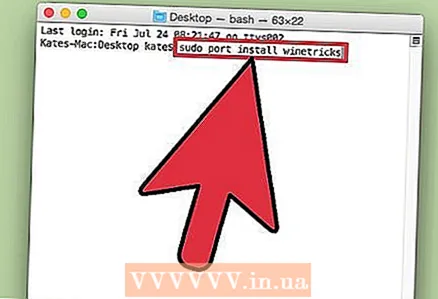 14 Instal·leu les biblioteques Mono si el programa requereix .NET. És una biblioteca de programari necessària per a molts programes de Windows, i Mono és l’equivalent gratuït d’aquesta biblioteca suportada per Wine. Instal·leu Mono només si els vostres programes requereixen .NET.
14 Instal·leu les biblioteques Mono si el programa requereix .NET. És una biblioteca de programari necessària per a molts programes de Windows, i Mono és l’equivalent gratuït d’aquesta biblioteca suportada per Wine. Instal·leu Mono només si els vostres programes requereixen .NET. - Entra sudo port instal·lar winetricks i premeu Retorn.
- Entra cellers mono210 i premeu Retorn per instal·lar Mono.
Mètode 3 de 3: extreure fitxers EXE
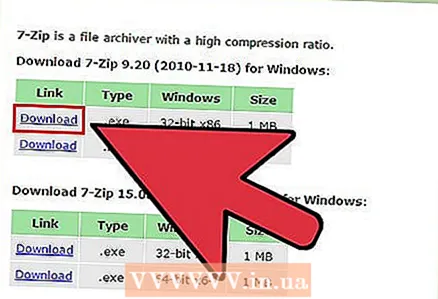 1 Descarregueu i instal·leu 7-Zip. Es tracta d’un arxiu gratuït amb el qual podeu obrir fitxers EXE com si fossin arxius ZIP o RAR. Aquest arxivador funcionarà amb molts fitxers EXE, però no tots.
1 Descarregueu i instal·leu 7-Zip. Es tracta d’un arxiu gratuït amb el qual podeu obrir fitxers EXE com si fossin arxius ZIP o RAR. Aquest arxivador funcionarà amb molts fitxers EXE, però no tots. - Podeu descarregar 7-Zip des del lloc 7-zip.org.
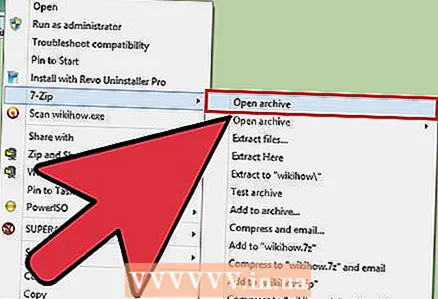 2 Feu clic amb el botó dret al fitxer EXE i seleccioneu 7-Zip → Obre arxiu. Això obrirà el fitxer EXE a 7-Zip Explorer. Si no hi ha opcions de 7-Zip al menú contextual, inicieu 7-Zip des del menú Inici i seleccioneu el fitxer EXE desitjat.
2 Feu clic amb el botó dret al fitxer EXE i seleccioneu 7-Zip → Obre arxiu. Això obrirà el fitxer EXE a 7-Zip Explorer. Si no hi ha opcions de 7-Zip al menú contextual, inicieu 7-Zip des del menú Inici i seleccioneu el fitxer EXE desitjat. - 7-Zip no obrirà cap fitxer EXE. És possible que rebeu un missatge d'error quan intenteu obrir alguns fitxers EXE. En aquest cas, proveu d’utilitzar un altre arxivador, per exemple WinRAR, però és probable que no pugueu obrir el fitxer a causa de la seva compilació.
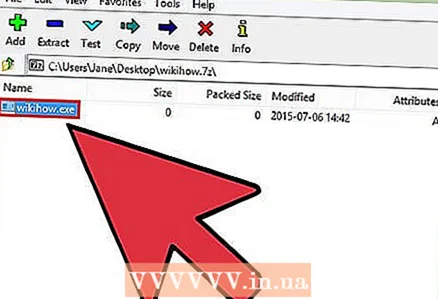 3 Cerqueu el fitxer o fitxers que vulgueu extreure. En obrir el fitxer EXE a 7-Zip, veureu una llista de fitxers i carpetes continguts al fitxer EXE. Feu doble clic a una carpeta per veure els fitxers emmagatzemats. Podeu seleccionar diversos fitxers mantenint premuda la tecla Ctrl.
3 Cerqueu el fitxer o fitxers que vulgueu extreure. En obrir el fitxer EXE a 7-Zip, veureu una llista de fitxers i carpetes continguts al fitxer EXE. Feu doble clic a una carpeta per veure els fitxers emmagatzemats. Podeu seleccionar diversos fitxers mantenint premuda la tecla Ctrl. 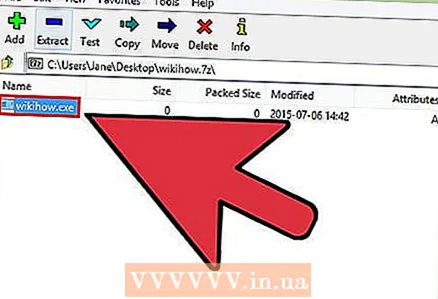 4 Amb els fitxers seleccionats, feu clic a Sortida. Se us demanarà que seleccioneu una carpeta on extreure fitxers (per defecte, aquesta carpeta serà la carpeta on s’emmagatzema el fitxer EXE).
4 Amb els fitxers seleccionats, feu clic a Sortida. Se us demanarà que seleccioneu una carpeta on extreure fitxers (per defecte, aquesta carpeta serà la carpeta on s’emmagatzema el fitxer EXE).